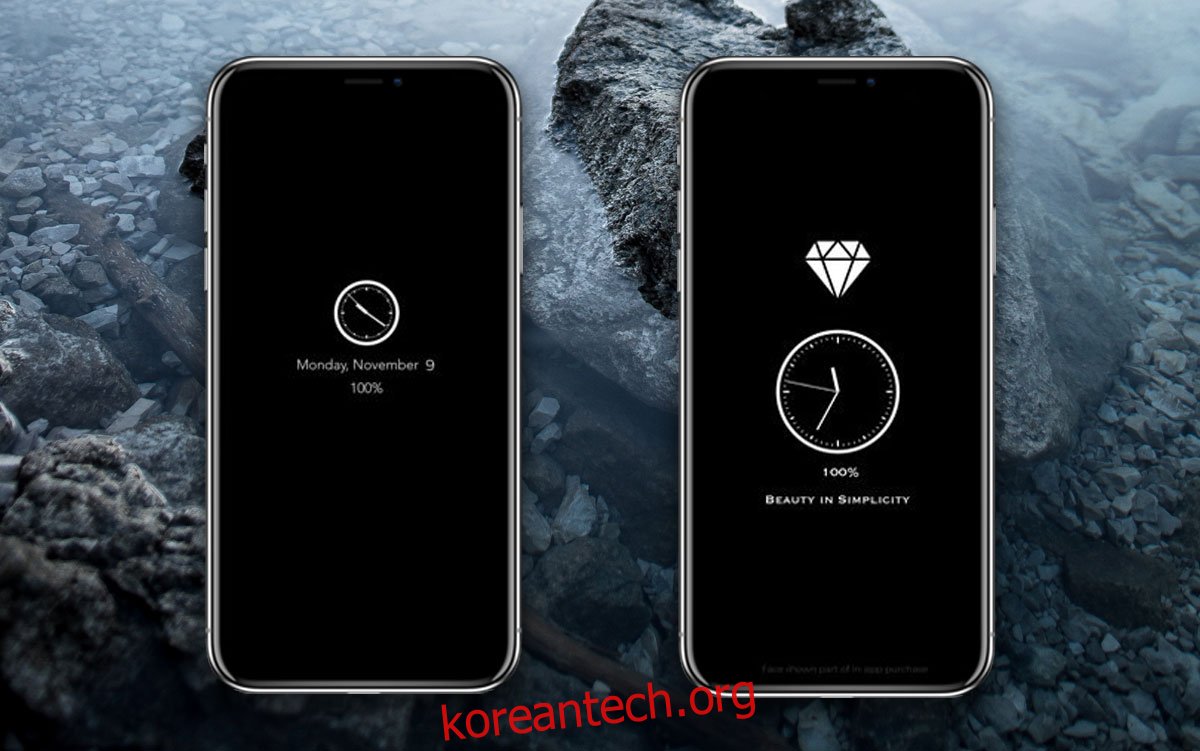iPhone X에는 OLED 디스플레이가 있습니다. OLED 디스플레이는 진정한 블랙을 제공하며 훨씬 적은 배터리 전력을 소모합니다. OLED 디스플레이는 많은 Android 기기에서 사용되어 왔지만 iPhone X는 OLED 디스플레이를 탑재한 최초의 iPhone 모델입니다. Android의 경우 OLED 디스플레이에는 사용자가 잠긴 전화기의 화면을 항상 켜진 상태로 유지할 수 있는 ‘항상 켜짐 디스플레이’ 기능이 제공되는 경우가 많습니다. 배터리 소모가 적기 때문에 버튼을 탭하거나 눌러 장치를 깨우는 것보다 선호됩니다. iPhone X에는 기본적으로 이러한 기능이 없지만 OLEDX를 설치하고 iPhone X의 디스플레이에 항상 표시되도록 휴대폰에 Guided Access를 조정할 수 있습니다.
OLEDX 다운로드할 수 있는 무료 iOS 앱입니다. iOS 11+를 실행하는 모든 iPhone 모델에서 작동하지만 배터리는 말할 것도 없고 OLED 화면이 있는 유일한 모델이기 때문에 iPhone X에서만 사용해야 합니다.
안내 액세스 설정
설정 앱을 열고 일반>접근성으로 이동합니다. 맨 아래로 스크롤하여 Guided Access를 켭니다. 암호를 설정하는 등의 설정 과정을 거칩니다.
그런 다음 접근성 화면으로 돌아가 다시 맨 아래로 스크롤합니다. 이번에는 접근성 바로가기를 누릅니다. 접근성 바로가기 화면에서 안내형 접근을 선택하세요. 그게 다야.
올웨이즈 온 디스플레이
OLEDX 앱을 엽니다. 이 앱은 항상 켜져 있을 때 화면에 표시되는 내용을 선택합니다. 앱의 설정을 탭하여 화면을 사용자 정의합니다. 설정 옵션이 표시되지 않는 경우 앱 인터페이스의 아무 곳이나 탭하면 나타납니다.
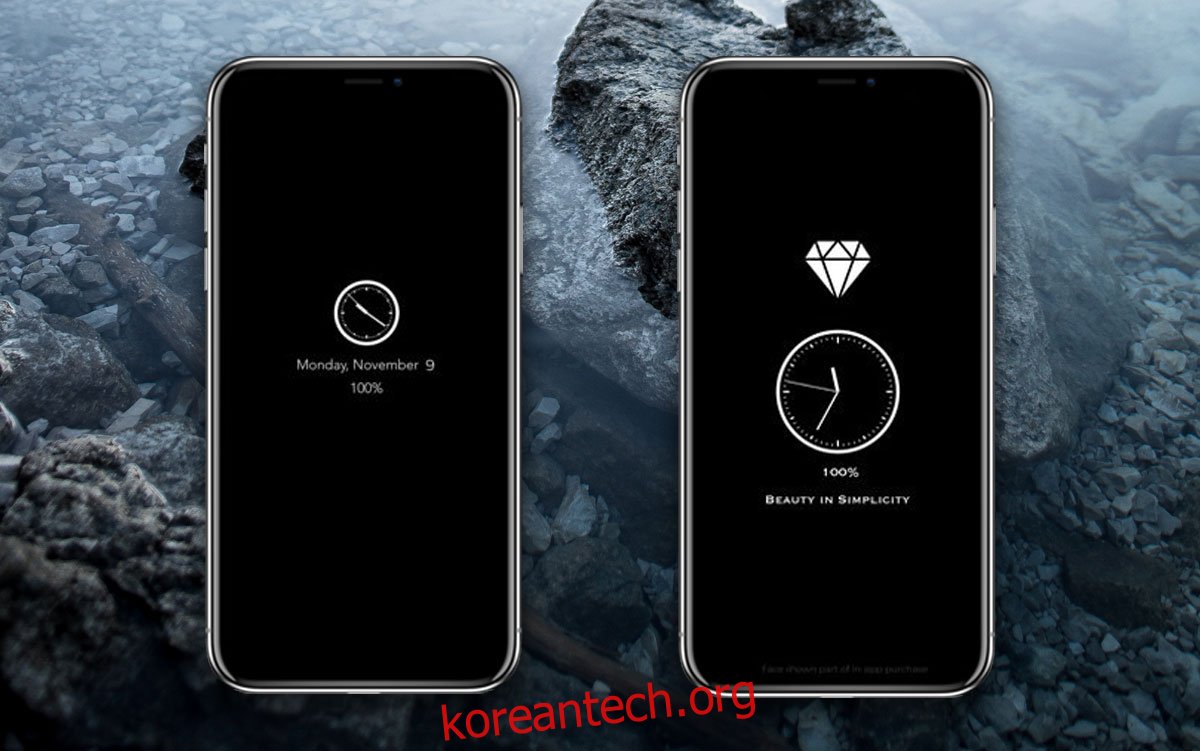
화면의 시간, 메모 및 아이콘을 사용자 지정합니다. 별 필드를 활성화할 수도 있지만 이는 프리미엄 기능입니다. 완료되면 iPhone X의 측면 버튼을 세 번 탭합니다. 이렇게 하면 기기가 잠기지만 앱이 화면을 채우고 항상 켜져 있도록 허용합니다. 측면 버튼을 클릭하고 Face ID를 사용하여 장치를 잠금 해제할 수 있습니다. 다른 iPhone 모델에서는 Touch ID로 휴대전화의 잠금을 해제할 수 있습니다.
Guided Access를 사용하면 필요한 경우 화면을 단일 앱으로 제한할 수 있습니다. OLEDX는 관련 정보, 시간, 배터리 및 자체 업데이트가 가능한 빠른 메모와 함께 멋진 검정색 배경을 제공하여 이 기능을 활용합니다. 장치가 잠겨 있으므로 다른 사람이 전화기의 정보에 액세스하는 것에 대해 걱정할 필요가 없습니다.